- Pengarang Jason Gerald [email protected].
- Public 2023-12-16 11:29.
- Diubah suai terakhir 2025-01-23 12:30.
Google Chromecast membolehkan anda mengalirkan kandungan dari telefon atau komputer ke layar HDTV. Dengan peranti ini yang murah dan mudah digunakan, anda boleh berhenti melanggan TV kabel dengan murah. Siapkan Chromecast anda, dan gunakan untuk menonton dari laman web kegemaran anda.
Langkah
Kaedah 1 dari 3: Menyambungkan Chromecast

Langkah 1. Buka kotak keluar Chromecast
Di dalam kotak Chromecast, anda akan menemui Chromecast, kabel USB, dan kabel pengecasan.
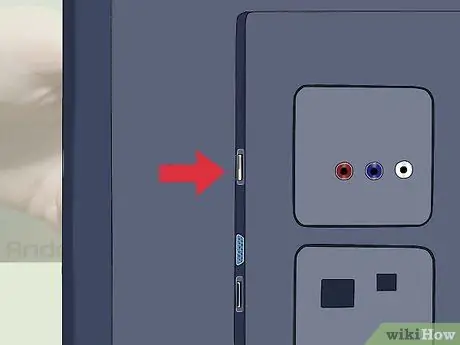
Langkah 2. Cari kabel HDMI di bahagian belakang atau tepi HDTV anda
Anda juga harus mengetahui sama ada TV anda mempunyai port USB untuk menghidupkan Chromecast. Sekiranya TV anda tidak mempunyai port USB, anda perlu menyediakan soket kuasa untuk Chromecast anda.

Langkah 3. Sambungkan kabel USB ke bahagian belakang Chromecast jika anda ingin menggunakan port USB untuk menghidupkan peranti
Sekiranya tidak, sambungkan satu hujung pengecas ke peranti, dan hujung yang lain ke soket elektrik.

Langkah 4. Sambungkan Chromecast ke port HDMI di TV

Langkah 5. Hidupkan HDTV anda, kemudian tekan butang "Input"
Cari input HDMI yang sepadan dengan Chromecast anda. Input yang sesuai dapat ditunjukkan dengan angka, misalnya HDMI, HDMI2 atau HDMI3.
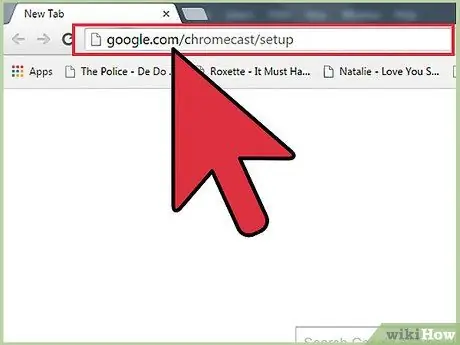
Langkah 6. Selesaikan persediaan melalui telefon pintar atau komputer
Lawati google.com/chromecast/setup untuk membuat akaun anda, kemudian perhatikan nama tetapan Chromecast.
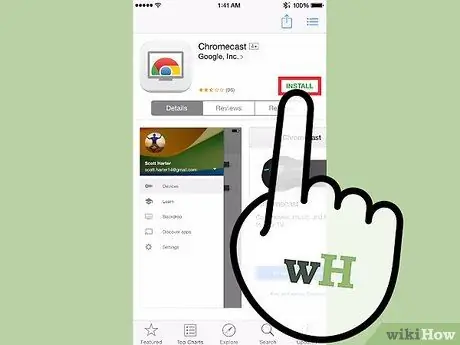
Langkah 7. Muat turun aplikasi Chromecast ke telefon atau komputer anda
Sekiranya anda menggunakan komputer riba, pergi ke direktori muat turun di komputer riba anda dan klik dua kali fail pemasangan aplikasi untuk memasang aplikasi. Buka aplikasi Chromecast, kemudian biarkan aplikasi mencari Chromecast anda.
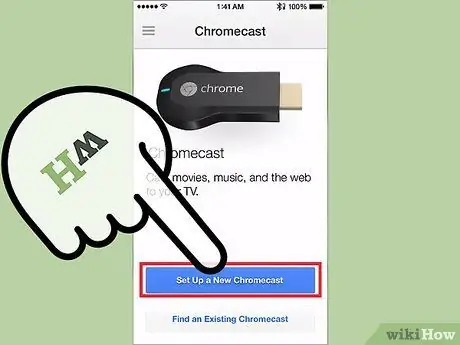
Langkah 8. Sambungkan Chromecast
Anda akan melihat kod alfanumerik yang sama pada peranti dan skrin TV.
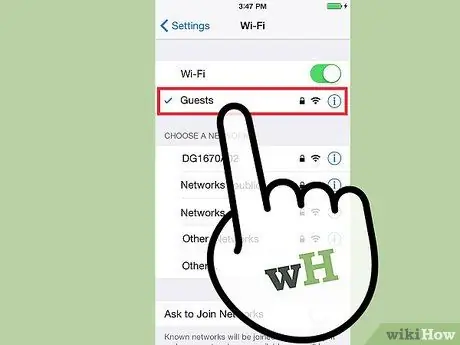
Langkah 9. Sambungkan aplikasi Chromecast ke rangkaian Wi-Fi yang sama dengan komputer anda
Kaedah 2 dari 3: Menggunakan Chromecast dengan Mudah Alih
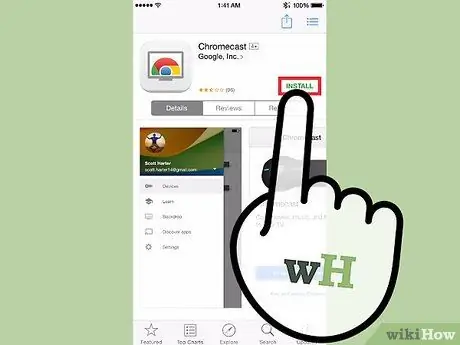
Langkah 1. Muat turun aplikasi Chromecast di App Store atau Google Play
Buka aplikasinya, kemudian sambungkan peranti anda ke Chromecast anda dengan panduan di atas. Anda mesti menggunakan aplikasi Chromecast terbaru, jadi pastikan anda mengemas kini aplikasi secara berkala.
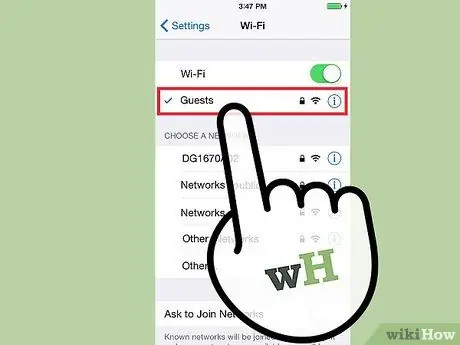
Langkah 2. Pastikan peranti anda berada di rangkaian Wi-Fi yang sama dengan Chromecast
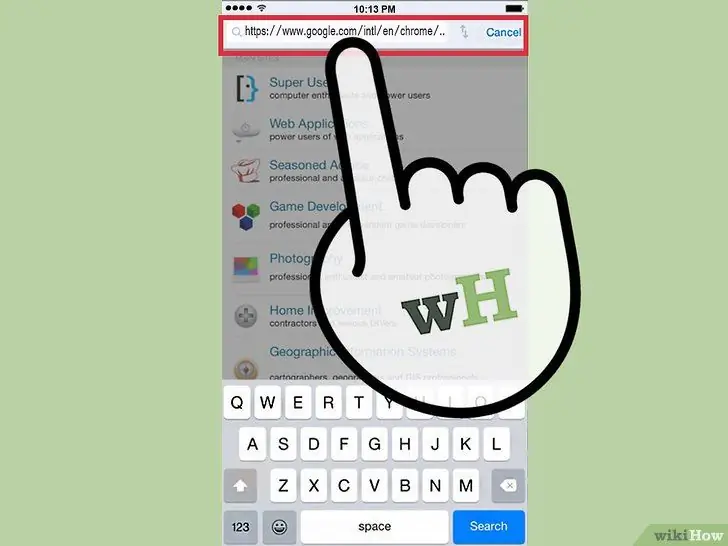
Langkah 3. Muat turun aplikasi yang disokong ke peranti. Anda dapat melihat senarai aplikasi yang disokong di
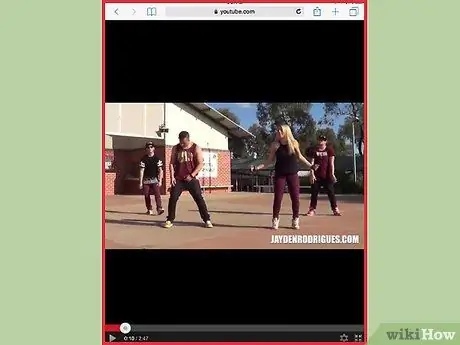
Langkah 4. Buka aplikasi yang disokong, kemudian pilih kandungan yang ingin anda streaming
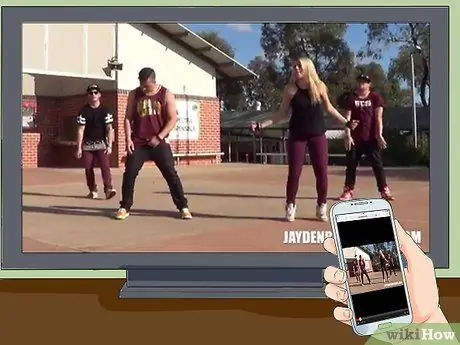
Langkah 5. Ketik butang Siaran
Butang ini akan menjadi biru setelah streaming dari peranti dimulakan.
Kaedah 3 dari 3: Menggunakan Chromecast dengan Laptop
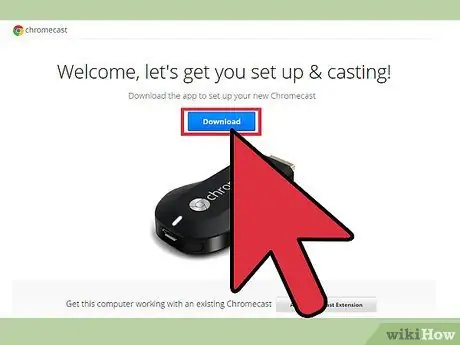
Langkah 1. Sekiranya anda belum mempunyai Google Chrome, muat turun penyemak imbas
Buka kandungan yang ingin anda tonton dengan Google Chrome. Chromecast direka untuk digunakan dengan Google Chrome.
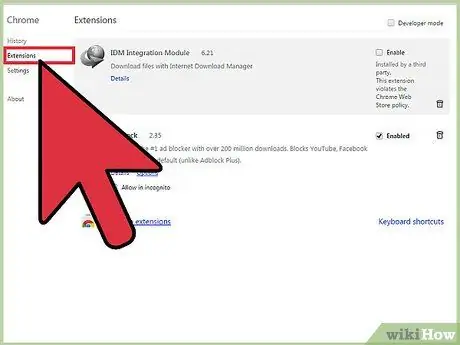
Langkah 2. Klik menu Tetingkap> Sambungan
Sekiranya pelanjutan Chromecast belum dipasang, klik pautan Dapatkan Lagi Sambungan, kemudian pasang pelanjutan.
Anda mungkin perlu memulakan semula penyemak imbas anda
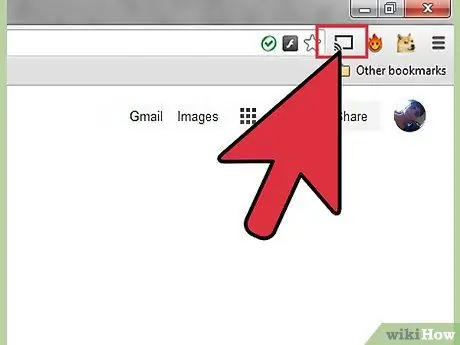
Langkah 3. Cari butang Siaran dalam bentuk kotak kecil dengan gelombang
Klik butang apabila anda sudah bersedia untuk memulakan streaming.
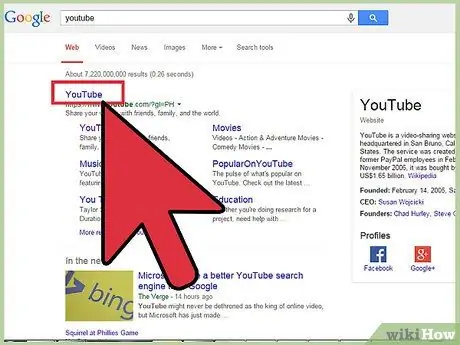
Langkah 4. Lawati laman web yang dirancang untuk Google Chrome, termasuk Netflix, YouTube, Hulu Plus, HBO Go, Tonton ESPN, Showtime Anywhere dan Google Play
Sekiranya perlu, log masuk ke akaun anda di laman web ini.
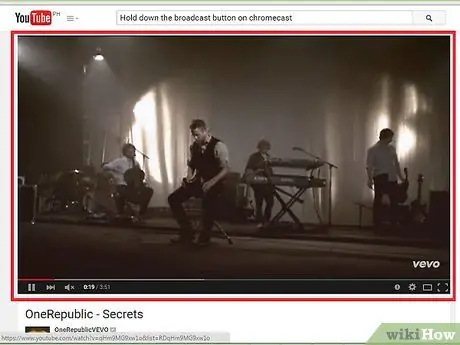
Langkah 5. Pilih kandungan yang ingin anda mainkan, kemudian klik butang Siaran
Chromecast akan mengambil isyarat dari penyemak imbas dan mula memainkan kandungan.
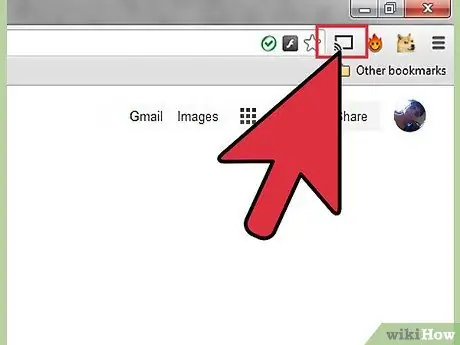
Langkah 6. Tahan butang siaran untuk memaparkan tab penyemak imbas ke Chromecast
Menekan butang membolehkan anda menggunakan pilihan tabcast, yang merupakan pilihan untuk menunjukkan kandungan dari komputer anda.






